Le menu Devices (Appareils) vous permet de gérer et de surveiller les appareils (filaires et WiFi) connectés au réseau de votre routeur.
Accéder à l'outil Devices (Appareils)
Comprendre les icônes
Modification des paramètres d’un appareil
Les images peuvent varier en fonction de la version de votre application Linksys et du système d'exploitation de votre appareil mobile.
Accéder à l'outil Devices (Appareils)
1. Connectez-vous à l'application Linksys.
2. Appuyez sur l'icône de menu dans le coin supérieur gauche de l'écran.
dans le coin supérieur gauche de l'écran.
3. Tapez sur Devices (Appareils).
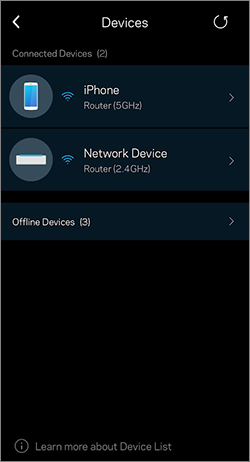
Si vous trouvez des noms en double, vérifiez si les noms des appareils apparaissent également dans la section Offline Devices (Appareils hors ligne). Si c'est le cas, appuyez sur Edit (Modifier) et supprimez l'appareil avec les noms en double. Cela peut être dû au fait que les appareils ont des adresses MAC aléatoires activées par défaut. Vous avez également la possibilité de désactiver cette fonction sur votre appareil client.
1. Connectez-vous à l'application Linksys.
2. Appuyez sur l'icône de menu
 dans le coin supérieur gauche de l'écran.
dans le coin supérieur gauche de l'écran.3. Tapez sur Devices (Appareils).
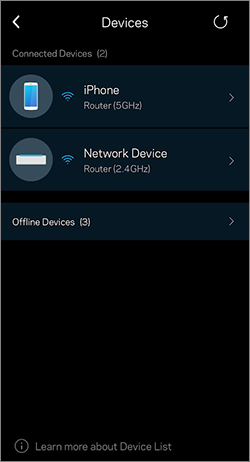
Si vous trouvez des noms en double, vérifiez si les noms des appareils apparaissent également dans la section Offline Devices (Appareils hors ligne). Si c'est le cas, appuyez sur Edit (Modifier) et supprimez l'appareil avec les noms en double. Cela peut être dû au fait que les appareils ont des adresses MAC aléatoires activées par défaut. Vous avez également la possibilité de désactiver cette fonction sur votre appareil client.
Comprendre les icônes
Chaque client aura une icône qui montre comment il est connecté au réseau. Les appareils affichent également le nom WiFi auquel l'appareil est connecté.
 - L'appareil est connecté via WiFi.
- L'appareil est connecté via WiFi.
 - L'appareil est connecté via Ethernet.
- L'appareil est connecté via Ethernet.
 - Les appareils avec une icône de verrouillage sont configurés avec le Parental Controls (Contrôle Parental).
- Les appareils avec une icône de verrouillage sont configurés avec le Parental Controls (Contrôle Parental).
 - Les appareils avec flèches haut et bas sont configurés avec les paramètres de Priority (Priorité).
- Les appareils avec flèches haut et bas sont configurés avec les paramètres de Priority (Priorité).
Les clients Guest (Invités) apparaissent dans la section Connected Guest Devices (Appareils Invité connectés).
Chaque client aura une icône qui montre comment il est connecté au réseau. Les appareils affichent également le nom WiFi auquel l'appareil est connecté.
 - L'appareil est connecté via WiFi.
- L'appareil est connecté via WiFi. - L'appareil est connecté via Ethernet.
- L'appareil est connecté via Ethernet. - Les appareils avec une icône de verrouillage sont configurés avec le Parental Controls (Contrôle Parental).
- Les appareils avec une icône de verrouillage sont configurés avec le Parental Controls (Contrôle Parental). - Les appareils avec flèches haut et bas sont configurés avec les paramètres de Priority (Priorité).
- Les appareils avec flèches haut et bas sont configurés avec les paramètres de Priority (Priorité).Les clients Guest (Invités) apparaissent dans la section Connected Guest Devices (Appareils Invité connectés).
Modification des paramètres d’un appareil
Appuyez sur un client pour afficher ou modifier les informations suivantes.
Appuyez sur un client pour afficher ou modifier les informations suivantes.
|
Paramètres
|
Description
|
|
Change a device icon
(Changer l'icône d'un appareil) |
Tapez sur l'icône du client pour sélectionner une nouvelle icône. |
|
Change a device name
(Changer le nom d'un appareil) |
Tapez sur le nom de l'appareil pour changer le nom de l'appareil. |
|
WiFi name
(Nom WiFi) |
Cela affiche le nom WiFi auquel l'appareil est connecté, ainsi que la bande radio à laquelle il est connecté.
|
|
Router or Node name
(Nom du routeur ou du nœud (borne d'accès)) |
Ceci affiche le nom du routeur ou nœud (borne d'accès) auquel l'appareil est connecté.
Pour modifier le nom de votre routeur ou nœud (borne d'accès), accédez à Network Administration (Administration réseau). |
|
Priority
(Priorité) |
Ceci s'affiche si la fonction Priorité est désactivée ou activée pour le périphérique sélectionné. En appuyant sur cette section, vous serez redirigé vers la section Priorité où vous pourrez modifier vos paramètres. |
|
Parental Controls
(Contrôle Parental) |
Ceci s'affiche si le Parental Controls (Contrôle Parental) est désactivé ou activé pour l'appareil sélectionné. Appuyez pour apporter des modifications. |
|
IP Address
(Adresse IP) |
Ceci affiche l'adresse IP du client. Vous pouvez cliquer sur Reserve DHCP (Réserver DHCP) pour réserver une adresse IP pour le périphérique. Ceci est utile pour le Transfert de port. Après avoir sélectionné une adresse IP, vous pouvez cliquer sur Reserved IP (IP réservée) et modifier l’adresse IP si nécessaire. |
|
MAC address
(Adresse MAC) |
Ceci affiche l'adresse MAC du client.
|
|
Device Details
(Détails de l'appareil) |
Ceci affiche des informations supplémentaires sur le client, telles que le fabricant, le modèle et le système d'exploitation.
 |
2456




